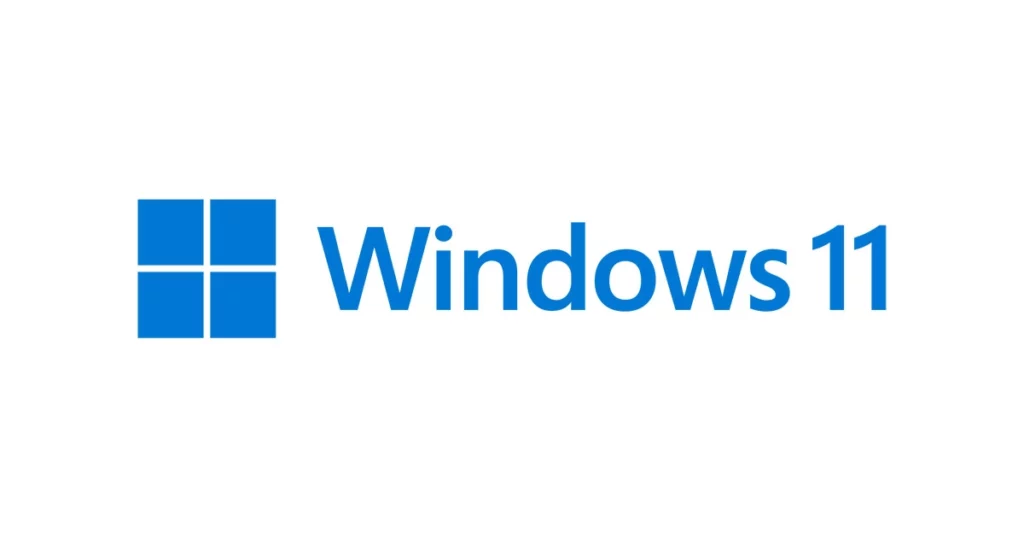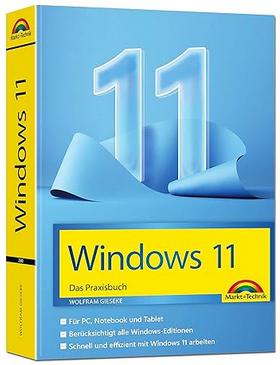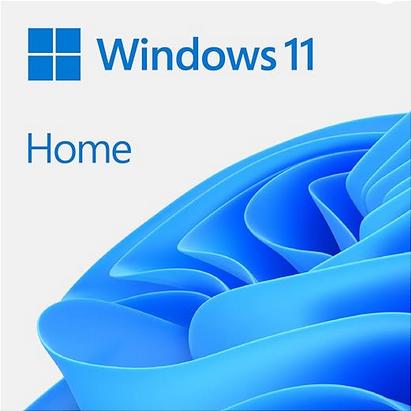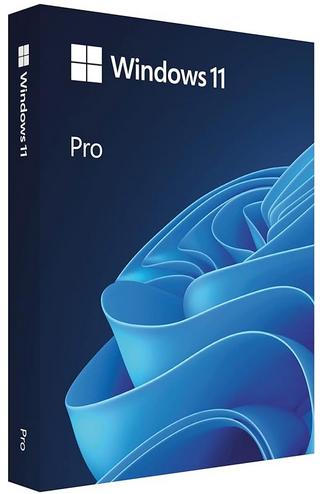Bei der Installation von Windows 11 wird ein Konto bei Microsoft und eine Internetverbindung voraus gesetzt. Konnte man in vorherigen Versionen wie Windows 10 und den ersten Versionen von Windows 11 diesen Schritt bei der Installation überspringen, so ist dies nun im Installer nicht mehr vorgesehen.
Mit einem kleinen Trick kann man die Pflicht umgehen und die Installation von Windows 11 auch ohne Cloudkonto durchführen. Wie? Zeige ich in Kürze in den nächsten 10 Schritten.
Anleitung Windows 11 ohne Cloudkonto / Windowsanmeldung installieren
- Installationsmedium wie gewohnt einlegen / einstecken und starten
- das Land und die Sprache sowie das Tastaturlayout auswählen
- wenn die Auswahl des WLANs erfolgen soll drückst du Shift+F10 und öffnest so die Eingabeaufforderung
- hier gibst du den Befehl ohne Anführungszeichen ein: „oobe\BypassNRO“ und drückst Enter
- nun startet das System neu
- und die Installation oben bei Step1 mit der Wahl des Landes, Sprache und Tastaturlayout muss nochmal vorgenommen werden
- bei der Wahl der Internetverbindung / WLan steht nun jedoch die Option rechts unten „Ich habe kein Internet“ zur Auswahl, die anklicken und die Zwangsanmeldung wird umgangen
- im nächsten Schritt muss dieser Schritt 7 nochmal bestätigt werden und „Mit eingeschränkter Einrichtung fortfahren“ angeklickt werden
- nun erfolgt die Einrichtung mit einem lokalen Konto
- ist das System installiert, kann das WLan mit Internetverbindung aktiviert werden, die Updates installiert und Windows 11 steht ganz normal und ohne Einschränkungen zur Verfügung
Thats it … Have Fun!
Interessiert in verschiedenste IT Themen, schreibe ich in diesem Blog über Software, Hardware, Smart Home, Games und vieles mehr. Ich berichte z.B. über die Installation und Konfiguration von Software als auch von Problemen mit dieser. News sind ebenso spannend, sodass ich auch über Updates, Releases und Neuigkeiten aus der IT berichte. Letztendlich nutze ich Taste-of-IT als eigene Dokumentation und Anlaufstelle bei wiederkehrenden Themen. Ich hoffe ich kann dich ebenso informieren und bei Problemen eine schnelle Lösung anbieten. Wer meinen Aufwand unterstützen möchte, kann gerne eine Tasse oder Pod Kaffe per PayPal spenden – vielen Dank.